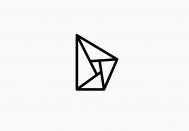1.在“绘图”工具栏的“自选图形/基本形状”中选择“平行四边形”,用它画两个平面,且相交(如图1所示)。调整好两平面的位置,并用直线工具画一条平面相交线。

2.将被遮挡的部分画成虚线。利用直线工具画两条线段,长度与被遮挡线段等长,并将其完全覆盖。从工具栏上的线型列表中,将所画线段设置为虚线。此时因为虚线下面是实线,所以看上去还是实线。双击虚线,打开“设置自选图形格式”对话框,在“线条与颜色”选项卡中将“线条”颜色设置为“白色”,确认退出。现在你再瞧,遮挡部分变成虚线了吧(如图2所示)。

提示:此时虚线看上去有点模糊,为获得最佳效果,可将虚线设置得比实线宽一点。如实线是0.75磅,虚线可设置为1.5磅,这样效果就非常好了。
3.若要给平面加上标注(如α、β),可先插入一个文本框,对文本框进行如下设置:双击文本框,打开“设置文本框格式”对话框,在“线条与颜色”选项卡中将“线条”颜色设置为“无线条颜色”,并在“填充”中将“透明度”设置为100%。然后在文本框中输入字母。
最后把全部对象选中,组合在一起。如果您使用的是Word XP,在开始绘图时把图形画在画布内,完成后不需组合。这样一个规范的平面相交图形就快速绘制完成了。